怎样低成本快速搭建局域网地图服务器 低成本快速搭建局域网地图服务器的方法
时间:2017-07-04 来源:互联网 浏览量:
今天给大家带来怎样低成本快速搭建局域网地图服务器,低成本快速搭建局域网地图服务器的方法,让您轻松解决问题。
现在的项目中经常会涉及到GIS相关的技术,项目人员往往又对GIS一窍不通。具体方法如下:
1用【太乐地图下载器】下载地图,请在【新建下载任务】界面选择【下载至库文件】,如下图,您还可以选择【压缩】以减小地图文件的存储空间。
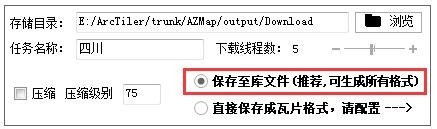 2
2下载完成后,请在软件下方的工具栏中打开【服务发布】功能,并按如下顺序4步发布服务:
1开启服务
2选择数据源
3选择服务标准、视觉效果等
4创建新服务
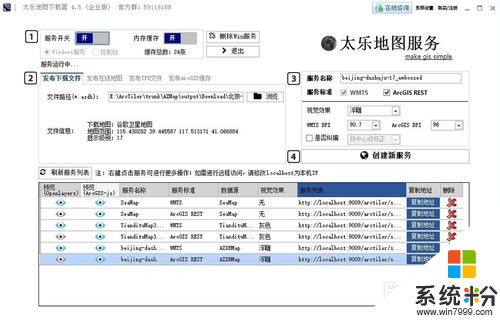 3
3服务发布成功后,点预览按钮可在浏览器中进行地图服务预览。
太乐地图集成了如下两种地图客户端:
【OpenLayers地图客户端】对应文件夹为安装目录下的【OpenLayers】
【ArcGIS JS地图客户端】对应文件夹为安装目录下的【ArcGIS_JS】
 4
4此时还不能进行局域网的远程访问,还需要将【太乐地图下载器】集成的地图客户端用web服务器IIS或tomcat进行发布(请先安装IIS或tomcat):
如果要发布【OpenLayers地图客户端】,请用文本工具打开【OpenLayersexampleswmtsInfo.js】脚本文件,修改第一行中的地图服务地址为IIS服务器对应的IP地址,如下图:
(如果要发布【ArcGIS地图客户端】,请修改【ArcGIS_JSwmtsInfo.js】)
 5
5打开IIS管理界面,右键选择【Defaut Web Site】,在弹出菜单中选择【添加应用程序】,然后在弹出窗口中设置网站别名,并浏览【太乐地图下载器】安装目录下的【OpenLayers】文件夹,此为地图客户端所在目录,如下图:
(如果要发布【ArcGIS地图客户端】,请指定【ArcGIS_JS】目录)
 6
6点击确定后,IIS将自动生成arctiler应用程序,然后打开浏览器输入如下地址:
http://192.168.1.101/arctiler/examples/wmtsBrowser.html
请将IP地址修改为IIS所在服务器IP。
地图网站随即在浏览器中展现,至此,一个完整的地图网站就搭建成功了,局域网内所有同网段的电脑都可以在浏览器中访问到您搭建的地图网站。
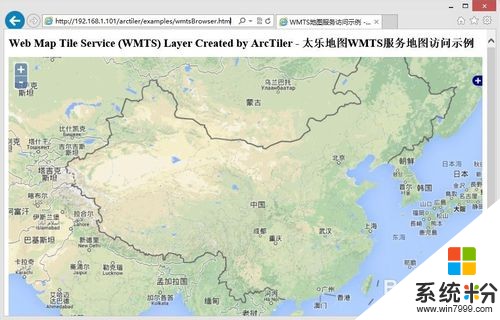
 7
7上面讲了如何基于【太乐地图下载器】搭建局域网离线地图站点。
下面我们再看看如何在ArcMap中访问【太乐地图下载器】发布的地图服务。
服务发布后,在服务列表中复制服务地址。
 8
8在ArcMap10.1的工具栏中点击【Add Data】,在弹出窗口中选择【GIS Servers】-【Add WMTS Server】
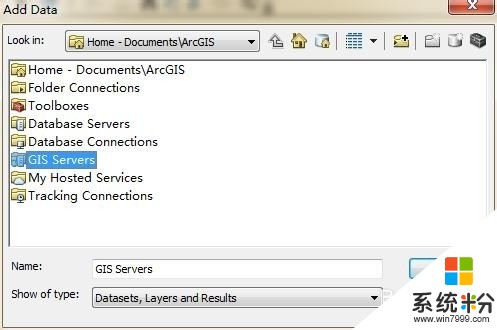
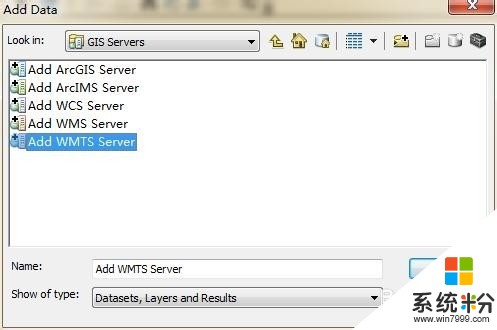 9
9然后在弹出窗口中粘贴刚刚复制的服务地址,并修改IP为太乐地图服务器的IP地址。
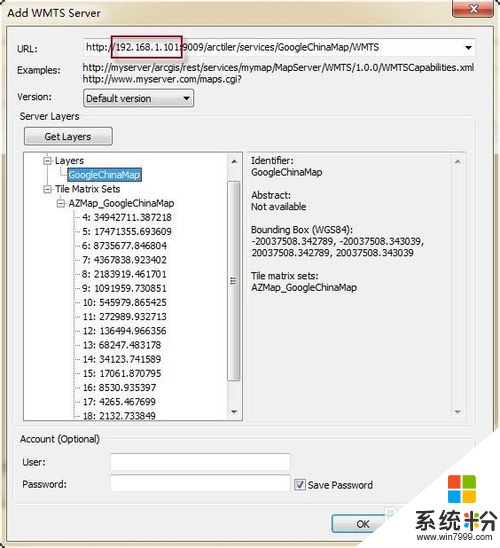 10
10点击【OK】,在弹出窗口进入【太乐地图服务】,然后选择【GooleChinaMap】并点击【Add】
 11
11至此,ArcMap就可以成功访问太乐地图服务了。任何在线地图都可以通过此方法在ArcMap中进行离线浏览。
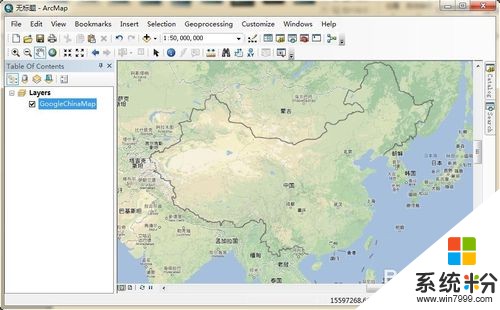 12
12最后我们来看看几种地图服务发布方式的对比。
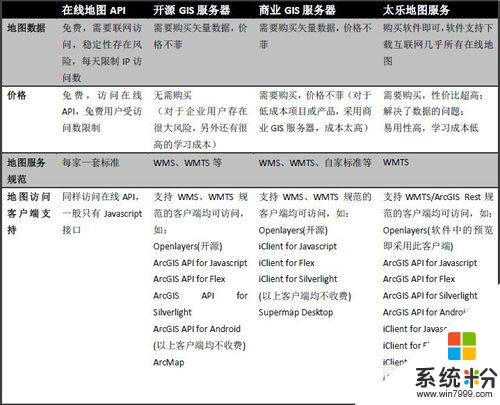
以上就是怎样低成本快速搭建局域网地图服务器,低成本快速搭建局域网地图服务器的方法教程,希望本文中能帮您解决问题。
相关教程
- ·window服务器下怎么搭建GIT服务器 window服务器下搭建GIT服务器的方法
- ·如何搭建文件服务器 搭建文件服务器的方法
- ·怎样组建创建或搭建一个局域网 局域网搭建起来的方法有哪些
- ·局域网如何查看共享服务器连接数 局域网查看共享服务器连接数的方法
- ·搭建局域网交换机平台的方法 怎么搭建局域网交换机平台
- ·linux系统dhcp服务器怎样搭建,linux系统dhcp服务器搭建步骤
- ·戴尔笔记本怎么设置启动项 Dell电脑如何在Bios中设置启动项
- ·xls日期格式修改 Excel表格中日期格式修改教程
- ·苹果13电源键怎么设置关机 苹果13电源键关机步骤
- ·word表格内自动换行 Word文档表格单元格自动换行设置方法
电脑软件热门教程
- 1 电脑键盘逗号句号标点怎么打 电脑键盘上怎么打出句号
- 2 windows7旗舰版鼠标右键点选属性没反应怎么解决 windows7旗舰版鼠标右键点选属性没反应如何解决
- 3 怎么判断无线网卡是否支持5GHz频段【两种方法】 判断无线网卡是否支持5GHz频段【两种方法】的步骤
- 4如何解决不使用复制粘贴功能合并两个word文档 怎么在不使用复制粘贴功能合并两个word文档
- 5联通宽带如何升级100M 联通宽带升级的方法。
- 6华硕官方工程师教你笔记本电脑进水如何处理。 华硕官方工程师教你怎么解决笔记本电脑进水的问题。
- 7揪出占用Win8系统C盘空间的头目,找出解决方法
- 8惠普电脑怎样在惠普官网查找驱动程序 惠普电脑在惠普官网查找驱动程序的方法
- 9怎样使用网络人远程控制软件 使用网络人远程控制软件的方法有哪些
- 10Linux如何设置PostgreSQL远程访问 Linux设置PostgreSQL远程访问的方法
